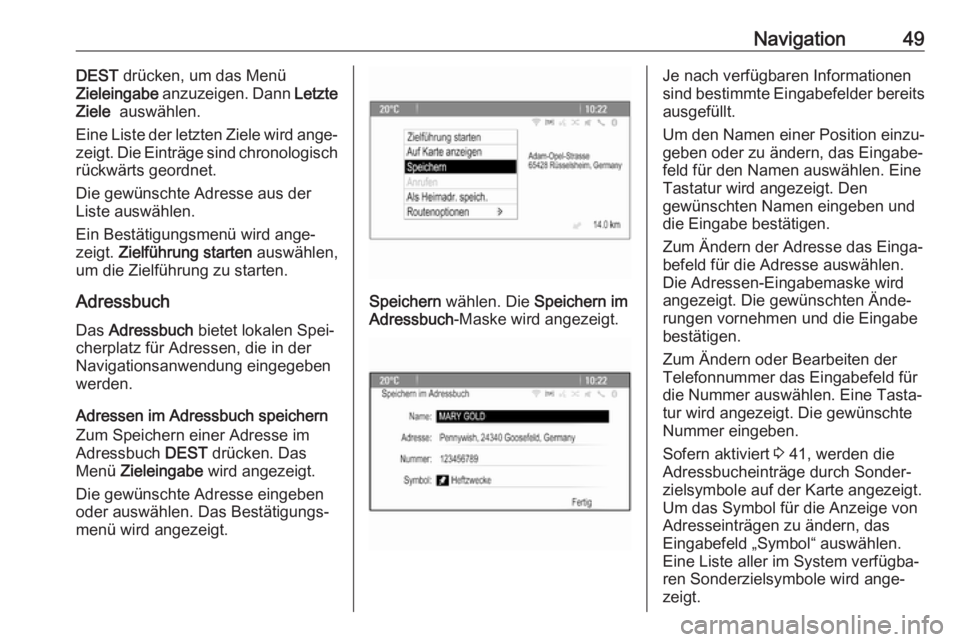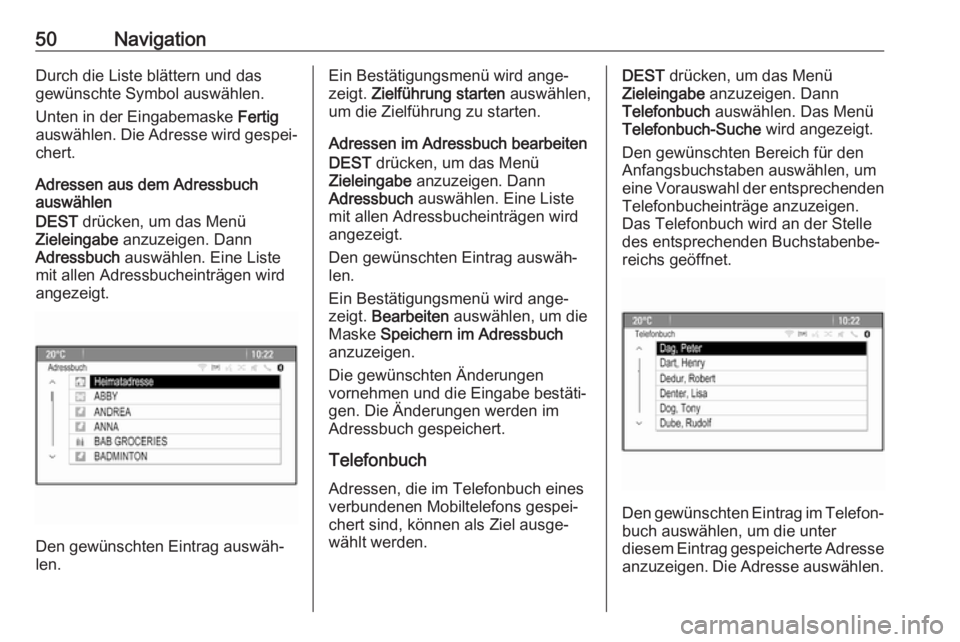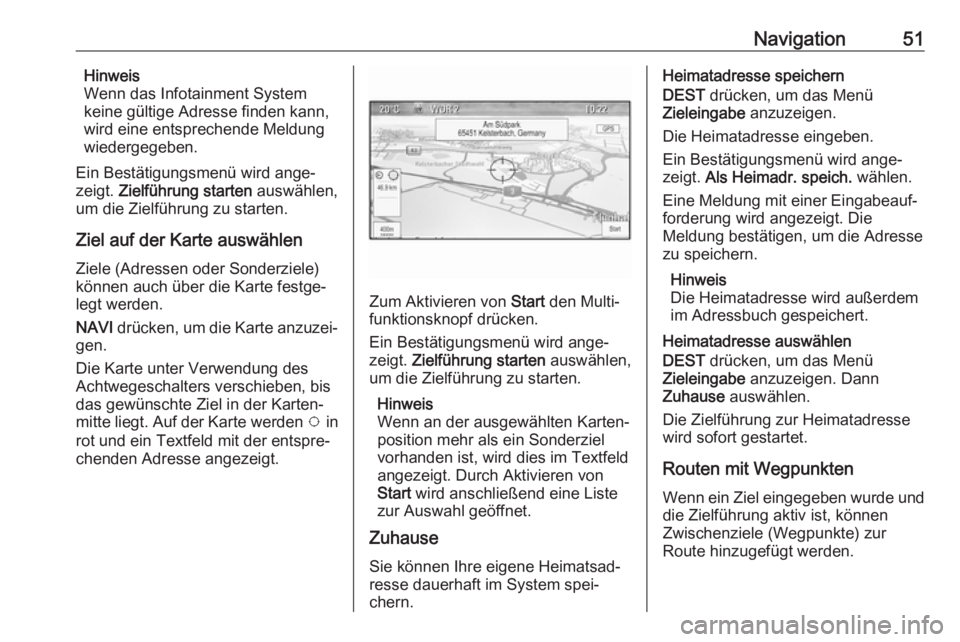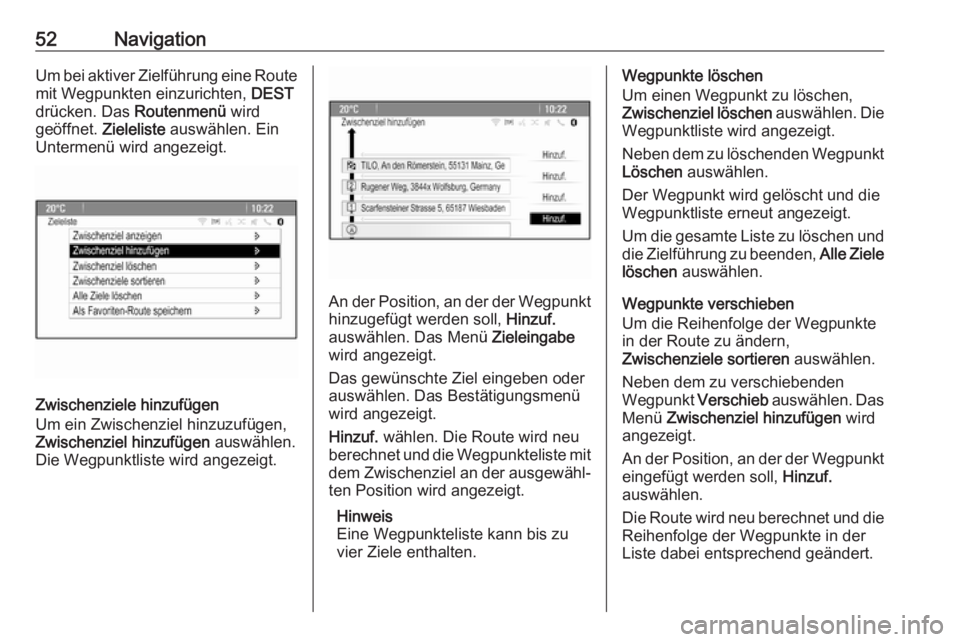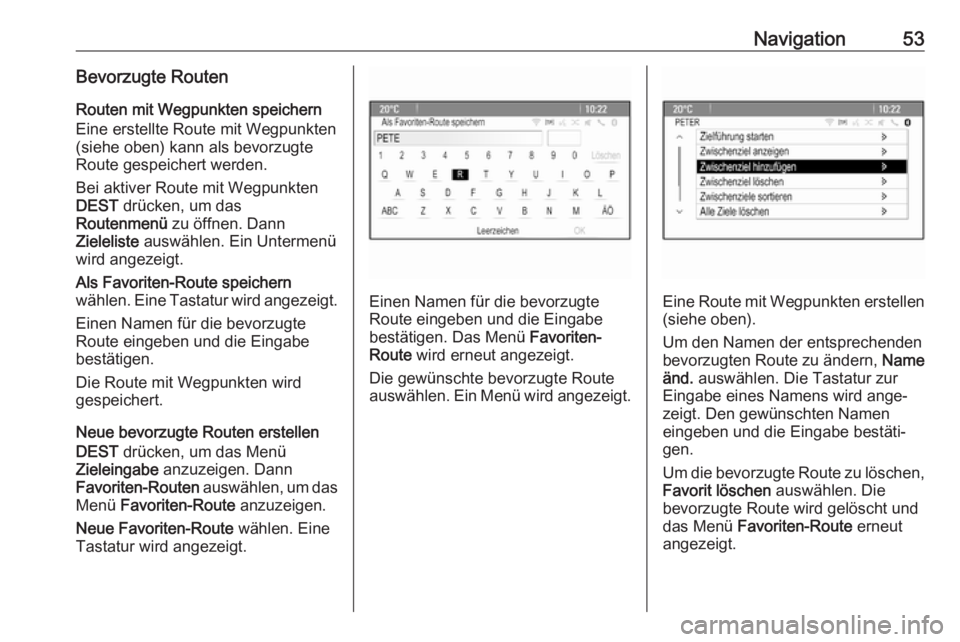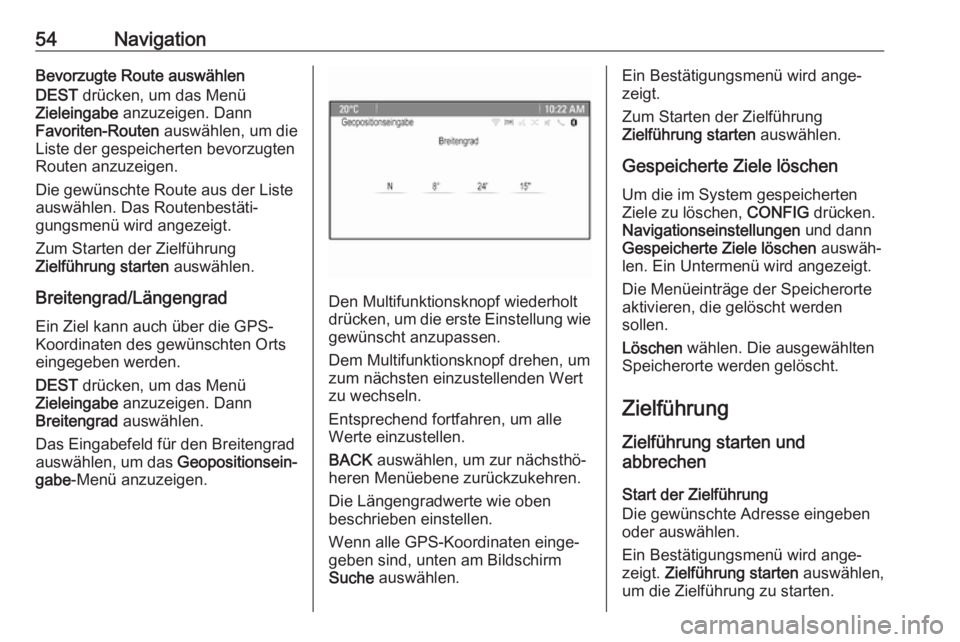Page 49 of 113
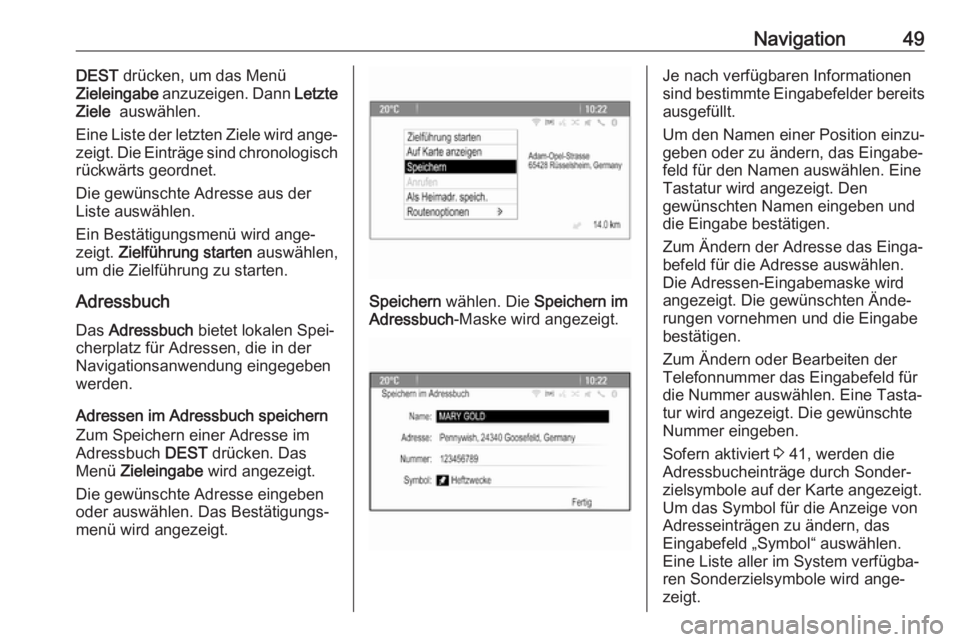
Navigation49DEST drücken, um das Menü
Zieleingabe anzuzeigen. Dann Letzte
Ziele auswählen.
Eine Liste der letzten Ziele wird ange‐
zeigt. Die Einträge sind chronologisch rückwärts geordnet.
Die gewünschte Adresse aus der
Liste auswählen.
Ein Bestätigungsmenü wird ange‐
zeigt. Zielführung starten auswählen,
um die Zielführung zu starten.
Adressbuch
Das Adressbuch bietet lokalen Spei‐
cherplatz für Adressen, die in der
Navigationsanwendung eingegeben
werden.
Adressen im Adressbuch speichern
Zum Speichern einer Adresse im
Adressbuch DEST drücken. Das
Menü Zieleingabe wird angezeigt.
Die gewünschte Adresse eingeben
oder auswählen. Das Bestätigungs‐ menü wird angezeigt.
Speichern wählen. Die Speichern im
Adressbuch -Maske wird angezeigt.
Je nach verfügbaren Informationen
sind bestimmte Eingabefelder bereits
ausgefüllt.
Um den Namen einer Position einzu‐
geben oder zu ändern, das Eingabe‐
feld für den Namen auswählen. Eine
Tastatur wird angezeigt. Den
gewünschten Namen eingeben und
die Eingabe bestätigen.
Zum Ändern der Adresse das Einga‐
befeld für die Adresse auswählen.
Die Adressen-Eingabemaske wird
angezeigt. Die gewünschten Ände‐ rungen vornehmen und die Eingabe
bestätigen.
Zum Ändern oder Bearbeiten der
Telefonnummer das Eingabefeld für
die Nummer auswählen. Eine Tasta‐
tur wird angezeigt. Die gewünschte
Nummer eingeben.
Sofern aktiviert 3 41, werden die
Adressbucheinträge durch Sonder‐
zielsymbole auf der Karte angezeigt.
Um das Symbol für die Anzeige von
Adresseinträgen zu ändern, das
Eingabefeld „Symbol“ auswählen.
Eine Liste aller im System verfügba‐
ren Sonderzielsymbole wird ange‐
zeigt.
Page 50 of 113
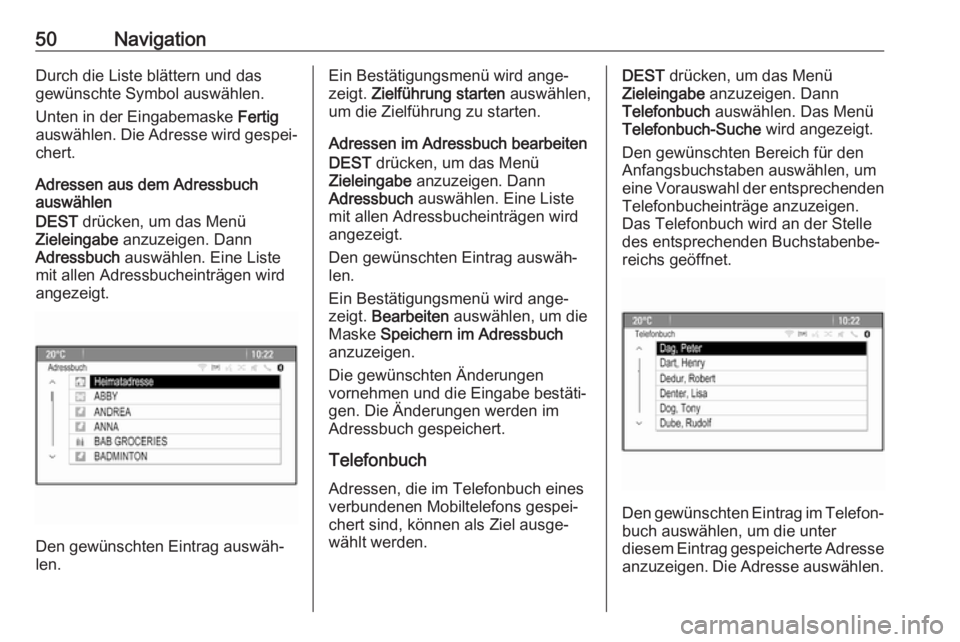
50NavigationDurch die Liste blättern und das
gewünschte Symbol auswählen.
Unten in der Eingabemaske Fertig
auswählen. Die Adresse wird gespei‐ chert.
Adressen aus dem Adressbuch
auswählen
DEST drücken, um das Menü
Zieleingabe anzuzeigen. Dann
Adressbuch auswählen. Eine Liste
mit allen Adressbucheinträgen wird
angezeigt.
Den gewünschten Eintrag auswäh‐
len.
Ein Bestätigungsmenü wird ange‐ zeigt. Zielführung starten auswählen,
um die Zielführung zu starten.
Adressen im Adressbuch bearbeiten
DEST drücken, um das Menü
Zieleingabe anzuzeigen. Dann
Adressbuch auswählen. Eine Liste
mit allen Adressbucheinträgen wird
angezeigt.
Den gewünschten Eintrag auswäh‐
len.
Ein Bestätigungsmenü wird ange‐
zeigt. Bearbeiten auswählen, um die
Maske Speichern im Adressbuch
anzuzeigen.
Die gewünschten Änderungen
vornehmen und die Eingabe bestäti‐
gen. Die Änderungen werden im
Adressbuch gespeichert.
Telefonbuch Adressen, die im Telefonbuch eines
verbundenen Mobiltelefons gespei‐
chert sind, können als Ziel ausge‐
wählt werden.DEST drücken, um das Menü
Zieleingabe anzuzeigen. Dann
Telefonbuch auswählen. Das Menü
Telefonbuch-Suche wird angezeigt.
Den gewünschten Bereich für den
Anfangsbuchstaben auswählen, um
eine Vorauswahl der entsprechenden Telefonbucheinträge anzuzeigen.Das Telefonbuch wird an der Stelle
des entsprechenden Buchstabenbe‐
reichs geöffnet.
Den gewünschten Eintrag im Telefon‐
buch auswählen, um die unter
diesem Eintrag gespeicherte Adresse
anzuzeigen. Die Adresse auswählen.
Page 51 of 113
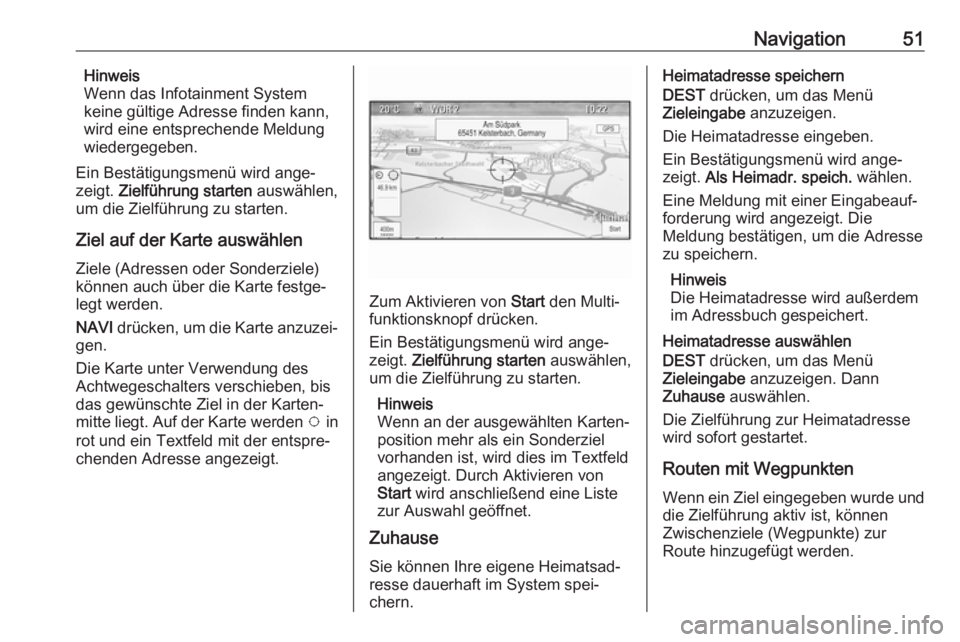
Navigation51Hinweis
Wenn das Infotainment System
keine gültige Adresse finden kann,
wird eine entsprechende Meldung wiedergegeben.
Ein Bestätigungsmenü wird ange‐ zeigt. Zielführung starten auswählen,
um die Zielführung zu starten.
Ziel auf der Karte auswählen Ziele (Adressen oder Sonderziele)
können auch über die Karte festge‐
legt werden.
NAVI drücken, um die Karte anzuzei‐
gen.
Die Karte unter Verwendung des
Achtwegeschalters verschieben, bis
das gewünschte Ziel in der Karten‐ mitte liegt. Auf der Karte werden v in
rot und ein Textfeld mit der entspre‐
chenden Adresse angezeigt.
Zum Aktivieren von Start den Multi‐
funktionsknopf drücken.
Ein Bestätigungsmenü wird ange‐
zeigt. Zielführung starten auswählen,
um die Zielführung zu starten.
Hinweis
Wenn an der ausgewählten Karten‐
position mehr als ein Sonderziel
vorhanden ist, wird dies im Textfeld
angezeigt. Durch Aktivieren von
Start wird anschließend eine Liste
zur Auswahl geöffnet.
Zuhause
Sie können Ihre eigene Heimatsad‐
resse dauerhaft im System spei‐
chern.
Heimatadresse speichern
DEST drücken, um das Menü
Zieleingabe anzuzeigen.
Die Heimatadresse eingeben.
Ein Bestätigungsmenü wird ange‐ zeigt. Als Heimadr. speich. wählen.
Eine Meldung mit einer Eingabeauf‐
forderung wird angezeigt. Die
Meldung bestätigen, um die Adresse zu speichern.
Hinweis
Die Heimatadresse wird außerdem
im Adressbuch gespeichert.
Heimatadresse auswählen
DEST drücken, um das Menü
Zieleingabe anzuzeigen. Dann
Zuhause auswählen.
Die Zielführung zur Heimatadresse
wird sofort gestartet.
Routen mit Wegpunkten
Wenn ein Ziel eingegeben wurde und die Zielführung aktiv ist, können
Zwischenziele (Wegpunkte) zur
Route hinzugefügt werden.
Page 52 of 113
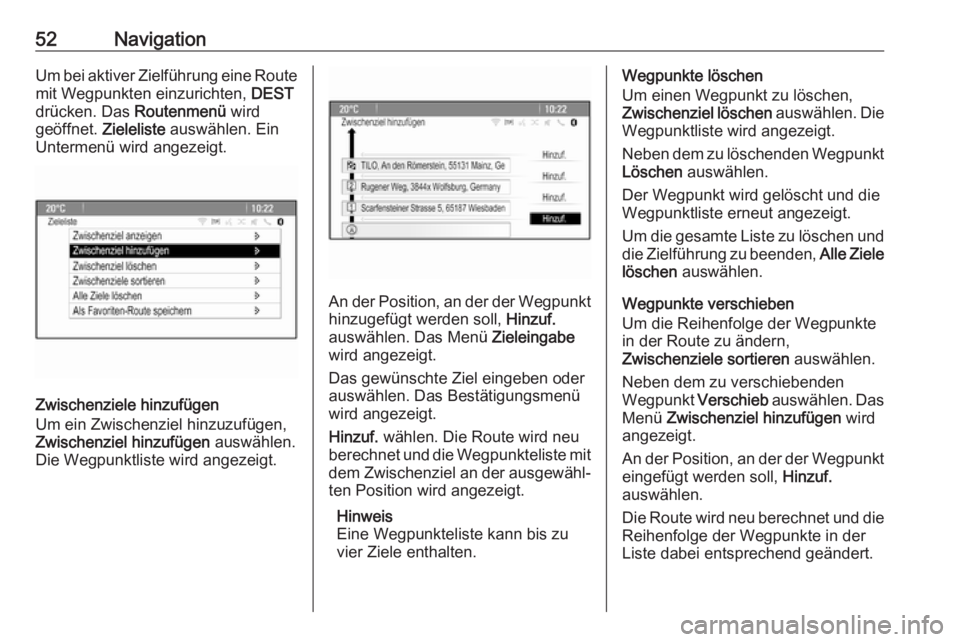
52NavigationUm bei aktiver Zielführung eine Route
mit Wegpunkten einzurichten, DEST
drücken. Das Routenmenü wird
geöffnet. Zieleliste auswählen. Ein
Untermenü wird angezeigt.
Zwischenziele hinzufügen
Um ein Zwischenziel hinzuzufügen,
Zwischenziel hinzufügen auswählen.
Die Wegpunktliste wird angezeigt.
An der Position, an der der Wegpunkt
hinzugefügt werden soll, Hinzuf.
auswählen. Das Menü Zieleingabe
wird angezeigt.
Das gewünschte Ziel eingeben oder
auswählen. Das Bestätigungsmenü
wird angezeigt.
Hinzuf. wählen. Die Route wird neu
berechnet und die Wegpunkteliste mit
dem Zwischenziel an der ausgewähl‐ ten Position wird angezeigt.
Hinweis
Eine Wegpunkteliste kann bis zu
vier Ziele enthalten.
Wegpunkte löschen
Um einen Wegpunkt zu löschen,
Zwischenziel löschen auswählen. Die
Wegpunktliste wird angezeigt.
Neben dem zu löschenden Wegpunkt
Löschen auswählen.
Der Wegpunkt wird gelöscht und die
Wegpunktliste erneut angezeigt.
Um die gesamte Liste zu löschen und die Zielführung zu beenden, Alle Ziele
löschen auswählen.
Wegpunkte verschieben
Um die Reihenfolge der Wegpunkte
in der Route zu ändern,
Zwischenziele sortieren auswählen.
Neben dem zu verschiebenden
Wegpunkt Verschieb auswählen. Das
Menü Zwischenziel hinzufügen wird
angezeigt.
An der Position, an der der Wegpunkt eingefügt werden soll, Hinzuf.
auswählen.
Die Route wird neu berechnet und die
Reihenfolge der Wegpunkte in der
Liste dabei entsprechend geändert.
Page 53 of 113
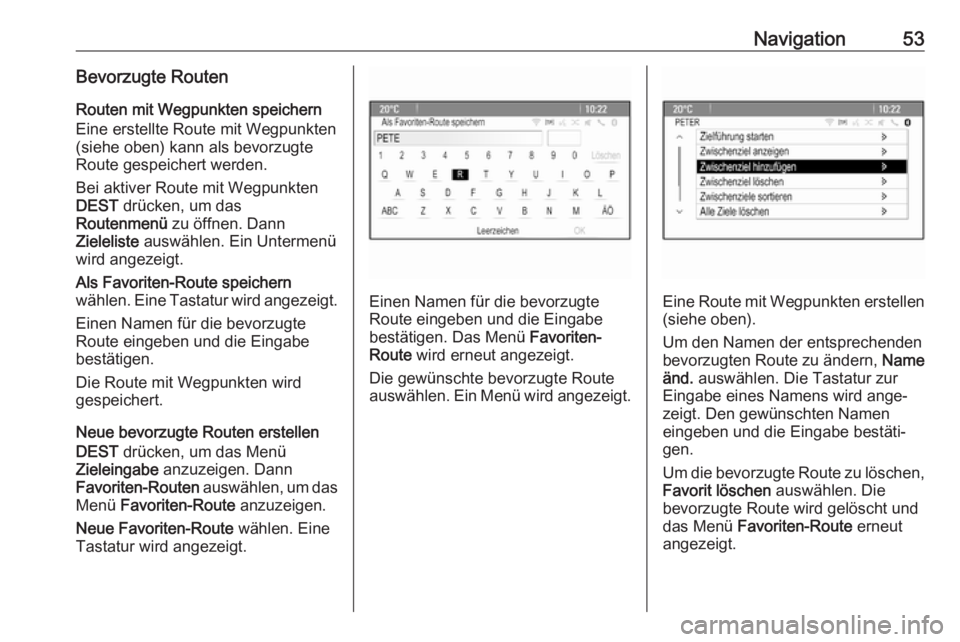
Navigation53Bevorzugte RoutenRouten mit Wegpunkten speichern
Eine erstellte Route mit Wegpunkten
(siehe oben) kann als bevorzugte
Route gespeichert werden.
Bei aktiver Route mit Wegpunkten
DEST drücken, um das
Routenmenü zu öffnen. Dann
Zieleliste auswählen. Ein Untermenü
wird angezeigt.
Als Favoriten-Route speichern
wählen. Eine Tastatur wird angezeigt.
Einen Namen für die bevorzugte
Route eingeben und die Eingabe
bestätigen.
Die Route mit Wegpunkten wird
gespeichert.
Neue bevorzugte Routen erstellen
DEST drücken, um das Menü
Zieleingabe anzuzeigen. Dann
Favoriten-Routen auswählen, um das
Menü Favoriten-Route anzuzeigen.
Neue Favoriten-Route wählen. Eine
Tastatur wird angezeigt.
Einen Namen für die bevorzugte
Route eingeben und die Eingabe
bestätigen. Das Menü Favoriten-
Route wird erneut angezeigt.
Die gewünschte bevorzugte Route
auswählen. Ein Menü wird angezeigt.Eine Route mit Wegpunkten erstellen (siehe oben).
Um den Namen der entsprechenden
bevorzugten Route zu ändern, Name
änd. auswählen. Die Tastatur zur
Eingabe eines Namens wird ange‐
zeigt. Den gewünschten Namen
eingeben und die Eingabe bestäti‐
gen.
Um die bevorzugte Route zu löschen, Favorit löschen auswählen. Die
bevorzugte Route wird gelöscht und
das Menü Favoriten-Route erneut
angezeigt.
Page 54 of 113
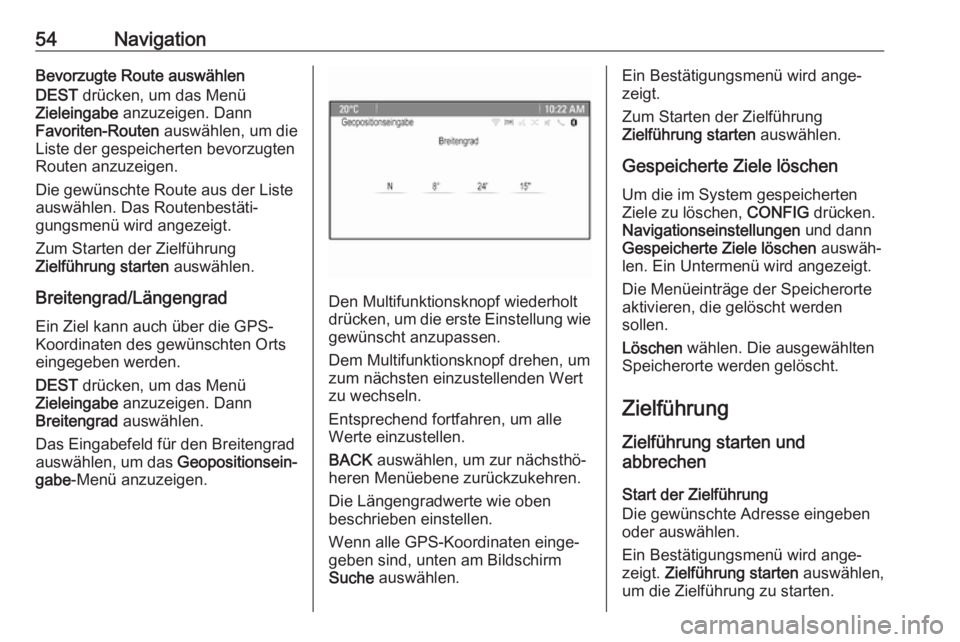
54NavigationBevorzugte Route auswählen
DEST drücken, um das Menü
Zieleingabe anzuzeigen. Dann
Favoriten-Routen auswählen, um die
Liste der gespeicherten bevorzugten
Routen anzuzeigen.
Die gewünschte Route aus der Liste
auswählen. Das Routenbestäti‐
gungsmenü wird angezeigt.
Zum Starten der Zielführung
Zielführung starten auswählen.
Breitengrad/Längengrad
Ein Ziel kann auch über die GPS-
Koordinaten des gewünschten Orts
eingegeben werden.
DEST drücken, um das Menü
Zieleingabe anzuzeigen. Dann
Breitengrad auswählen.
Das Eingabefeld für den Breitengrad
auswählen, um das Geopositionsein‐
gabe -Menü anzuzeigen.
Den Multifunktionsknopf wiederholt
drücken, um die erste Einstellung wie
gewünscht anzupassen.
Dem Multifunktionsknopf drehen, um
zum nächsten einzustellenden Wert
zu wechseln.
Entsprechend fortfahren, um alle
Werte einzustellen.
BACK auswählen, um zur nächsthö‐
heren Menüebene zurückzukehren.
Die Längengradwerte wie oben
beschrieben einstellen.
Wenn alle GPS-Koordinaten einge‐
geben sind, unten am Bildschirm
Suche auswählen.
Ein Bestätigungsmenü wird ange‐
zeigt.
Zum Starten der Zielführung
Zielführung starten auswählen.
Gespeicherte Ziele löschen Um die im System gespeicherten
Ziele zu löschen, CONFIG drücken.
Navigationseinstellungen und dann
Gespeicherte Ziele löschen auswäh‐
len. Ein Untermenü wird angezeigt.
Die Menüeinträge der Speicherorte
aktivieren, die gelöscht werden
sollen.
Löschen wählen. Die ausgewählten
Speicherorte werden gelöscht.
Zielführung
Zielführung starten und
abbrechen
Start der Zielführung
Die gewünschte Adresse eingeben
oder auswählen.
Ein Bestätigungsmenü wird ange‐
zeigt. Zielführung starten auswählen,
um die Zielführung zu starten.
Page 55 of 113

Navigation55
Zielführung abbrechen
Bei aktiver Zielführung DEST
drücken, um das Routenmenü anzu‐
zeigen.
Route abbrechen auswählen, um die
aktuelle Navigationssitzung abzubre‐
chen.
Zielführungsanweisungen
Die Zielführung erfolgt über Sprach‐
ansagen und visuelle Anweisungen
auf der Karte (sofern aktiviert).
Aufforderungsansagen
Die Navigationssprachansagen teilen
Ihnen mit, welche Abzweigung Sie nehmen müssen, wenn Sie sich einer
Kreuzung nähern und abbiegen
müssen.
CONFIG drücken und dann Navigati‐
onseinstellungen auswählen.
Sprachausgabe auswählen, um das
entsprechende Untermenü anzuzei‐
gen.
Wenn akustisch auf das nächste
Abbiegemanöver hingewiesen
werden soll, Navigations-
Sprachausgabe aktivieren.
Wenn Verkehrsmeldungen vorgele‐
sen werden sollen, Verkehrswarnun‐
gen aktivieren.
Navigationsansage-Lautstärke
auswählen, um während einer
Sprachaufforderung die Lautstärke
anzupassen. Das entsprechende
Untermenü wird angezeigt.
Zum Einstellen der Lautstärke der
Aufforderungsansagen Meldungen
auswählen und die Lautstärke wie gewünscht regeln.Um die Lautstärke einer gegebenen‐
falls im Hintergrund wiedergegebe‐
nen Audioquelle einzustellen,
Hintergrund auswählen und die Laut‐
stärke wie gewünscht regeln.
Lautstärketest auswählen, um eine
Hörprobe mit den aktuellen Einstel‐
lungen wiederzugeben.
Hinweise zur Zielführung
Beim Annähern an eine Kreuzung, an
der Sie abbiegen müssen, werden in einer Detailansicht des entsprechen‐
den Kartenausschnitts Hinweise zur
Zielführung angezeigt.
CONFIG drücken und dann Navigati‐
onseinstellungen auswählen.
Zielführungsmeldung auswählen, um
das entsprechende Untermenü anzu‐ zeigen.
Wenn die Karte kurz vor dem nächs‐
ten Abbiegemanöver automatisch
angezeigt werden soll, Zielführungs‐
meldung auf Primäranzeige aktivie‐
ren.
Wenn die Abbiegemanöver in einer
Detailansicht des Kartenausschnitts
angezeigt werden sollen, Zielfüh‐
rungsmeldung in Karte aktivieren.
Page 56 of 113

56NavigationVerkehrsereignisse
Das TMC-Verkehrsinformationssys‐
tem empfängt von TMC-Radio-
Sendern alle aktuellen Verkehrsinfor‐
mationen. Die Informationen werden
bei der Routenberechnung berück‐
sichtigt.
Hinweis
Je nach Aufenthaltsland ist der
TMC-Service um die in das Infotain‐ ment System integrierte PayTMC-
Funktion erweitert.
Verkehrseinstellungen
CONFIG drücken und dann Navigati‐
onseinstellungen auswählen.
Verkehrseinstellungen auswählen,
um das entsprechende Untermenü
anzuzeigen.
Verkehrsereignisse aktivieren, um
das TMC-Verkehrsinformationssys‐
tem zu verwenden.Neuberechnung einer aktiven Route Wenn während der Zielführung eine
Verkehrsstörung auftritt, kann die
Route geändert werden.Hinweis bei besserer Route auswäh‐
len, um das entsprechende Unter‐
menü anzuzeigen.
Wenn die Route immer automatisch
an die aktuelle Verkehrslage ange‐
passt werden soll, Route basiert auf
Verkehrssituation aktivieren.
Zwischen den Optionen
Automatische Neuberechnung und
Neuberechnung nach Bestätigung
einer entsprechenden Meldung
auswählen.Verkehrsereignisse auf der Karte
anzeigen
Verkehrsereignisse können durch
entsprechende Symbole auf der
Karte angezeigt werden.
Verkehrsereignisse auf Karte
anzeigen auswählen, um das
entsprechende Untermenü anzuzei‐ gen.
Die gewünschte Option auswählen.
Wenn Benutzerdefiniert aktiviert ist,
durch die Liste blättern und die
Verkehrsereigniskategorien aktivie‐
ren, die angezeigt werden sollen.
TMC-Sender
Die TMC-Sender, die Verkehrsmel‐
dungen ausstrahlen, können automa‐
tisch oder manuell eingestellt werden.
TMC-Sender auswählen, um eine
Auswahlmaske anzuzeigen.
Das Moduseingabefeld auswählen,
um das entsprechende Untermenü
anzuzeigen. Die gewünschte Option
auswählen.
 1
1 2
2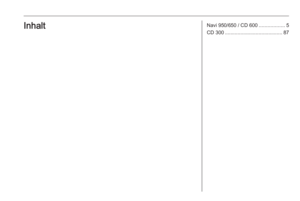 3
3 4
4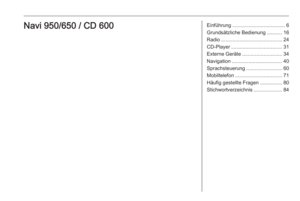 5
5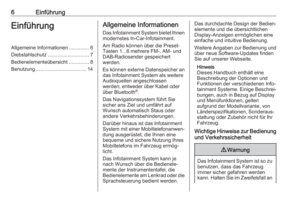 6
6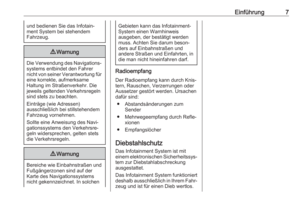 7
7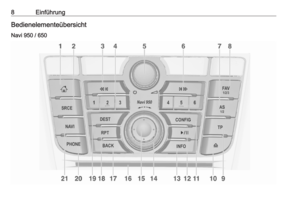 8
8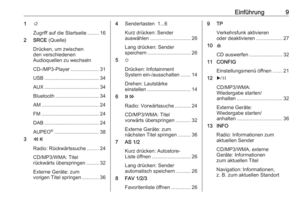 9
9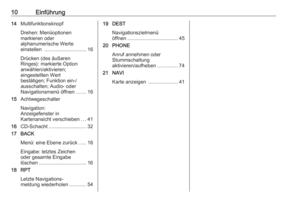 10
10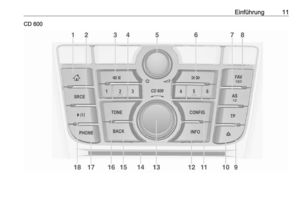 11
11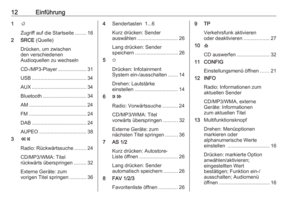 12
12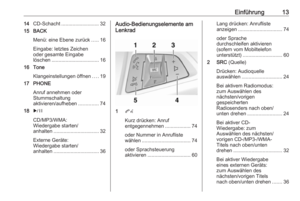 13
13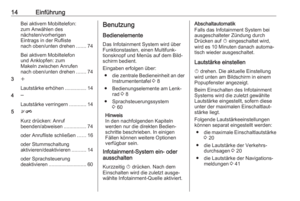 14
14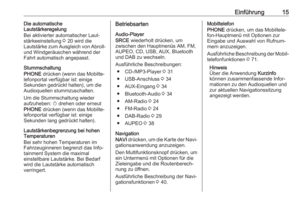 15
15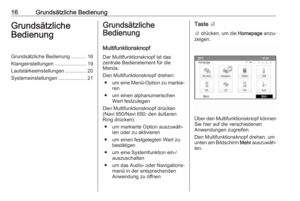 16
16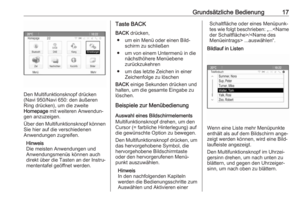 17
17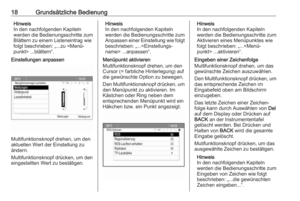 18
18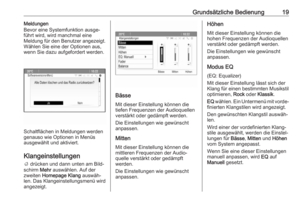 19
19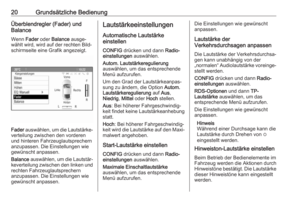 20
20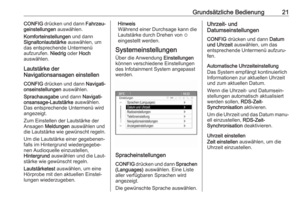 21
21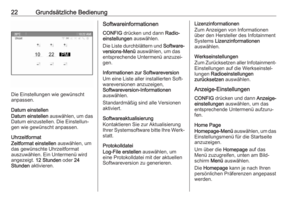 22
22 23
23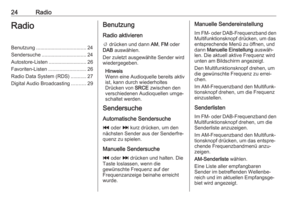 24
24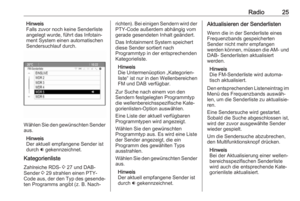 25
25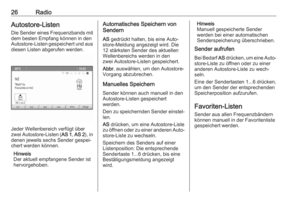 26
26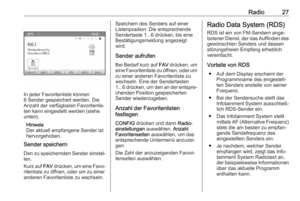 27
27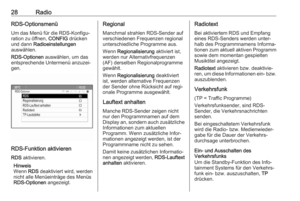 28
28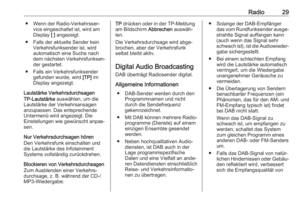 29
29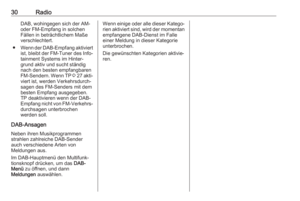 30
30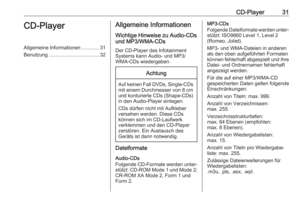 31
31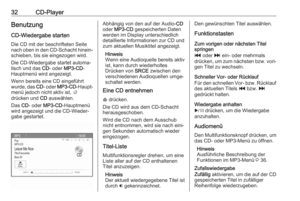 32
32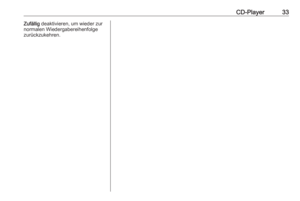 33
33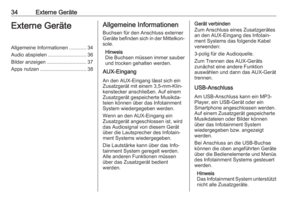 34
34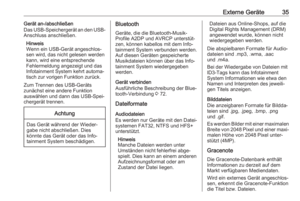 35
35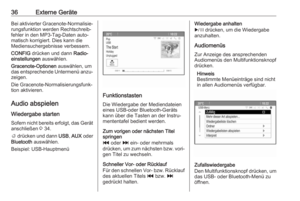 36
36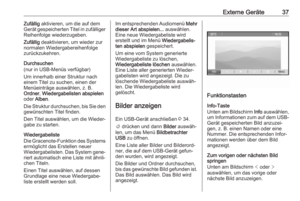 37
37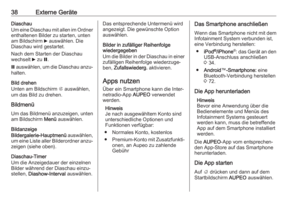 38
38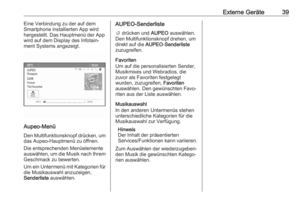 39
39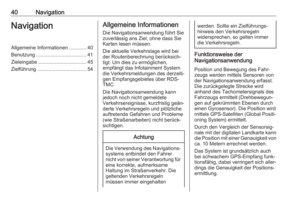 40
40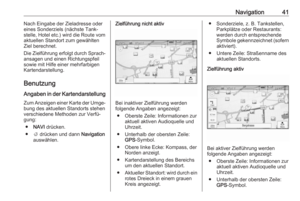 41
41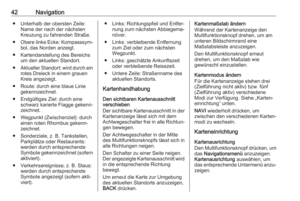 42
42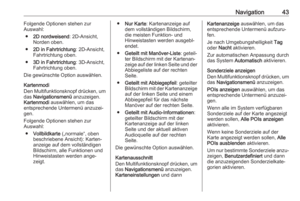 43
43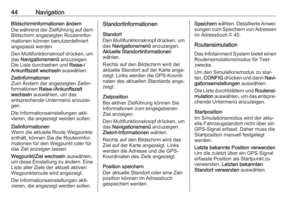 44
44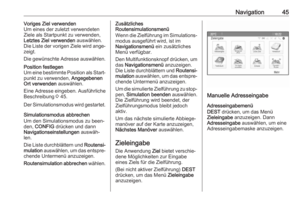 45
45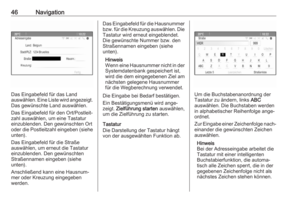 46
46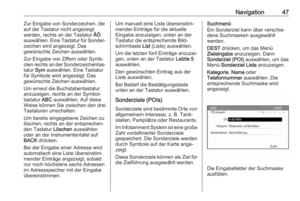 47
47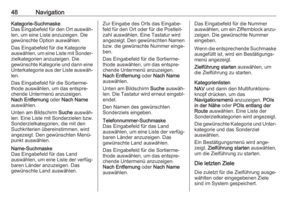 48
48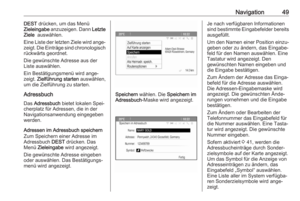 49
49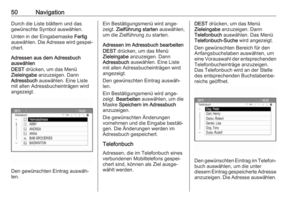 50
50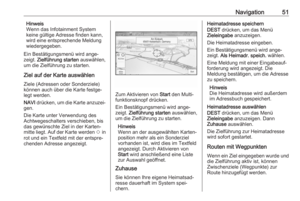 51
51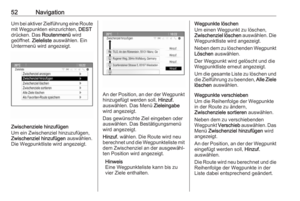 52
52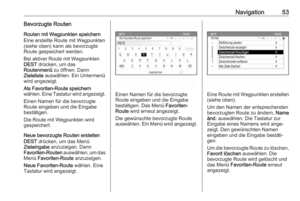 53
53 54
54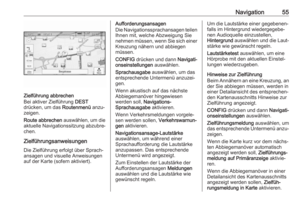 55
55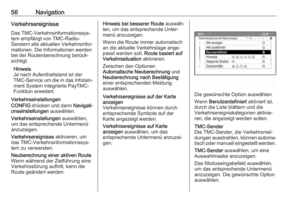 56
56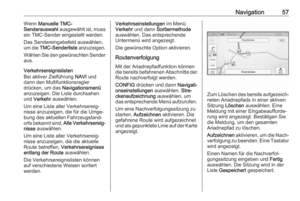 57
57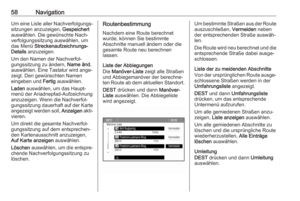 58
58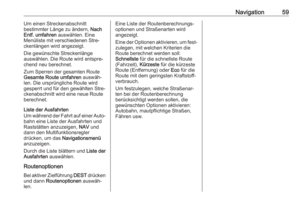 59
59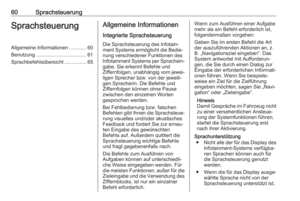 60
60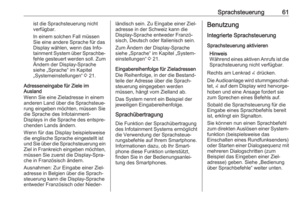 61
61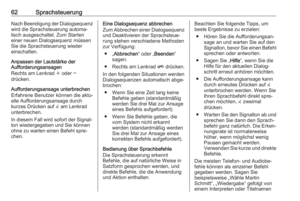 62
62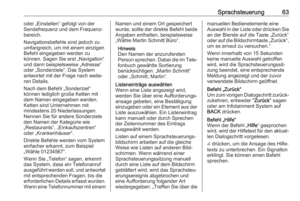 63
63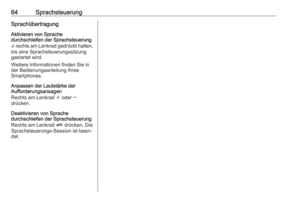 64
64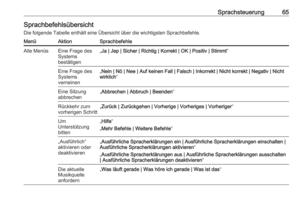 65
65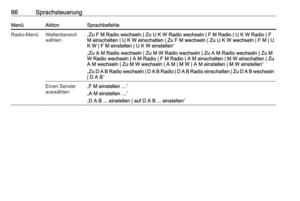 66
66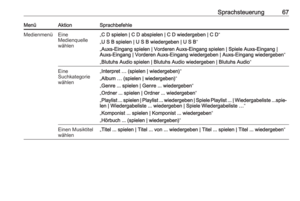 67
67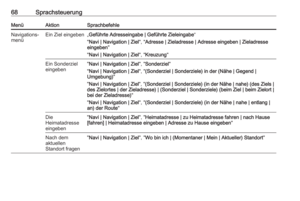 68
68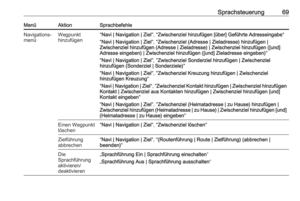 69
69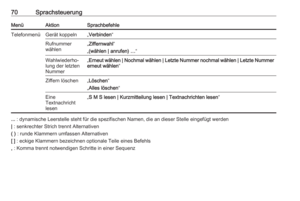 70
70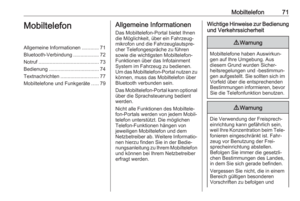 71
71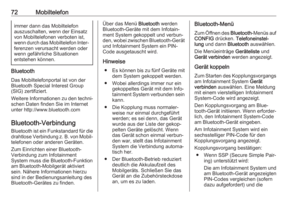 72
72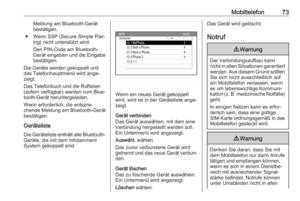 73
73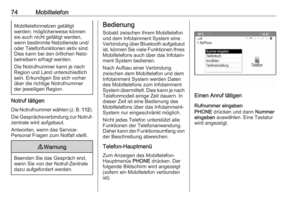 74
74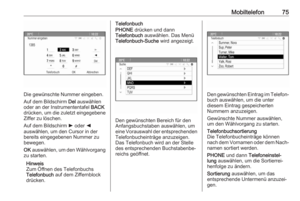 75
75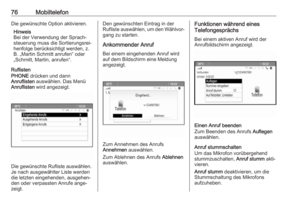 76
76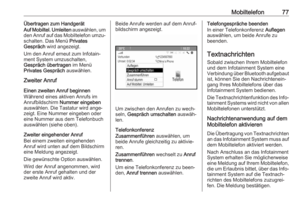 77
77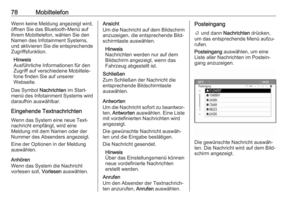 78
78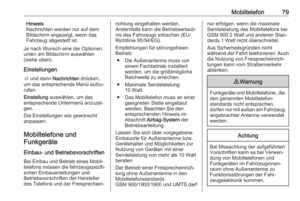 79
79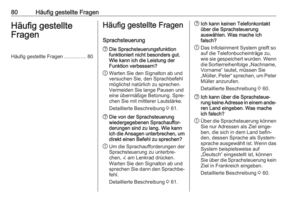 80
80 81
81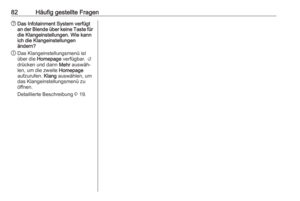 82
82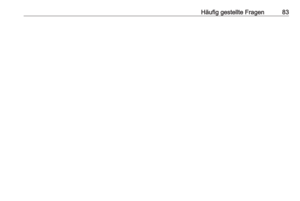 83
83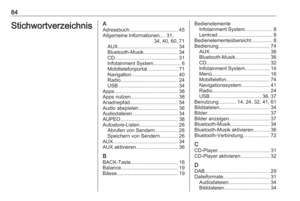 84
84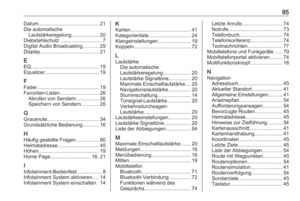 85
85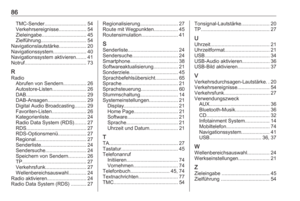 86
86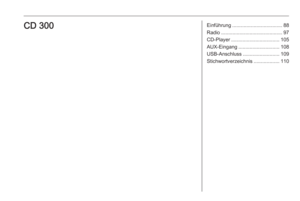 87
87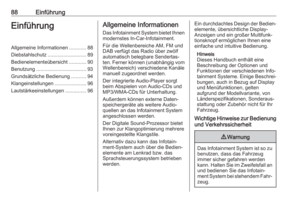 88
88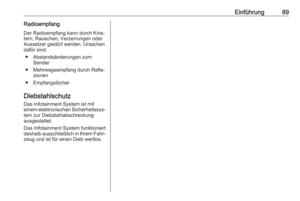 89
89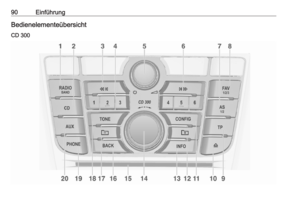 90
90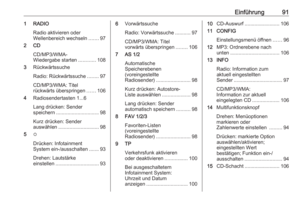 91
91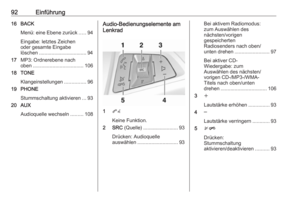 92
92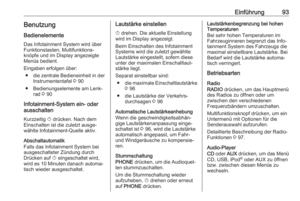 93
93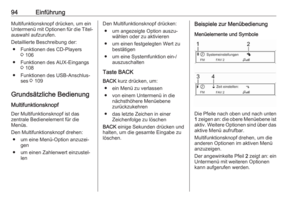 94
94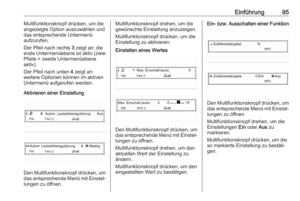 95
95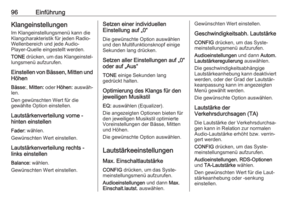 96
96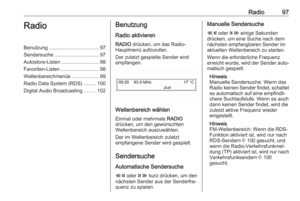 97
97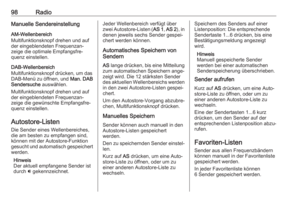 98
98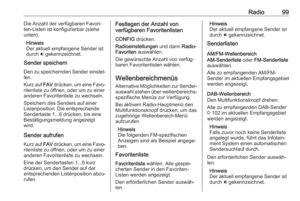 99
99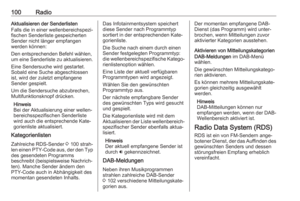 100
100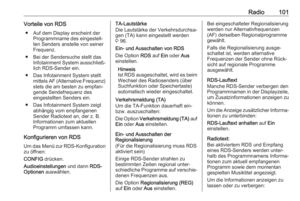 101
101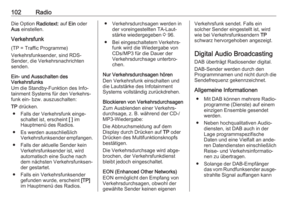 102
102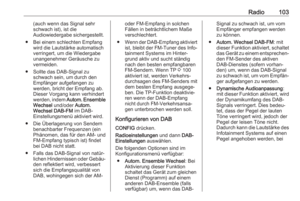 103
103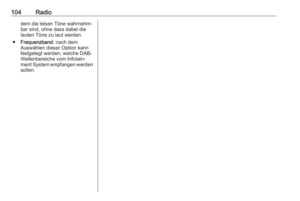 104
104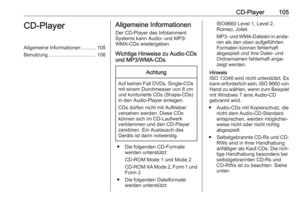 105
105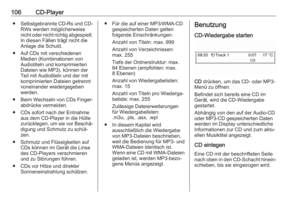 106
106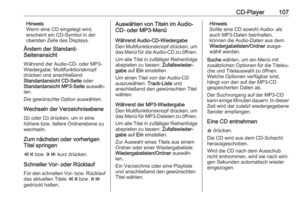 107
107 108
108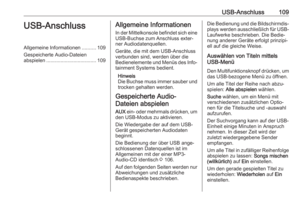 109
109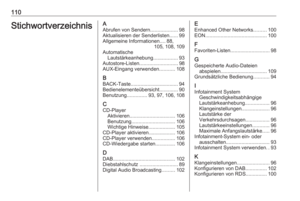 110
110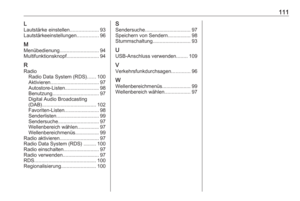 111
111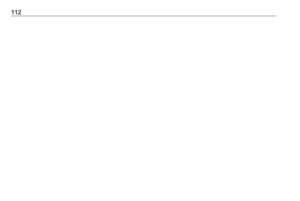 112
112